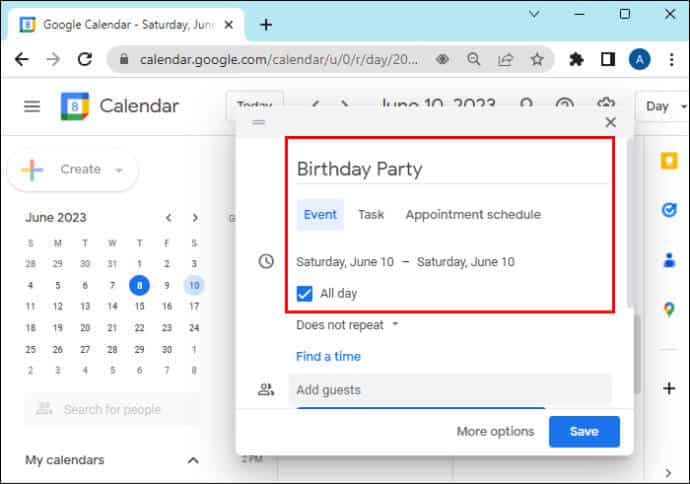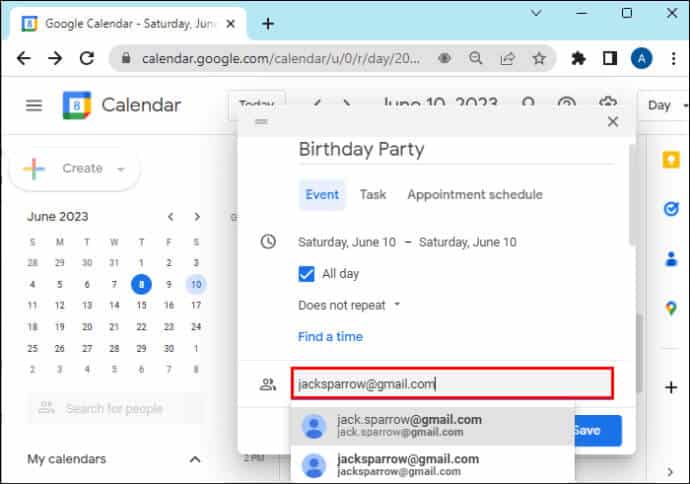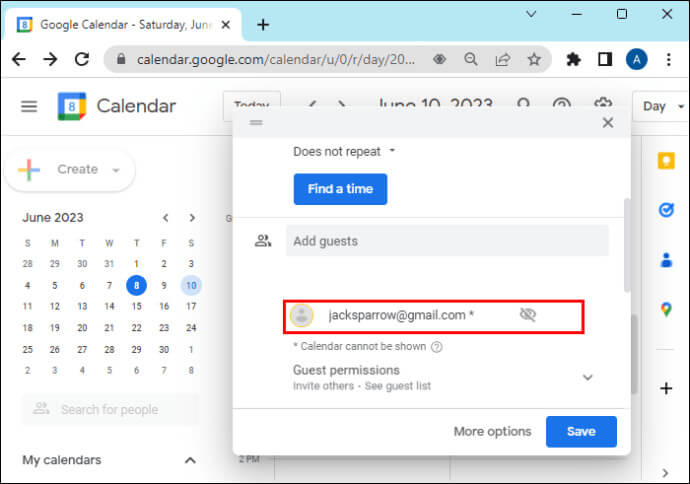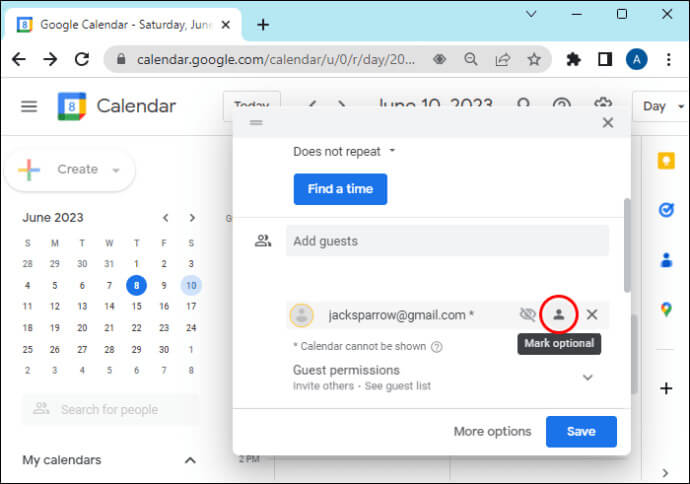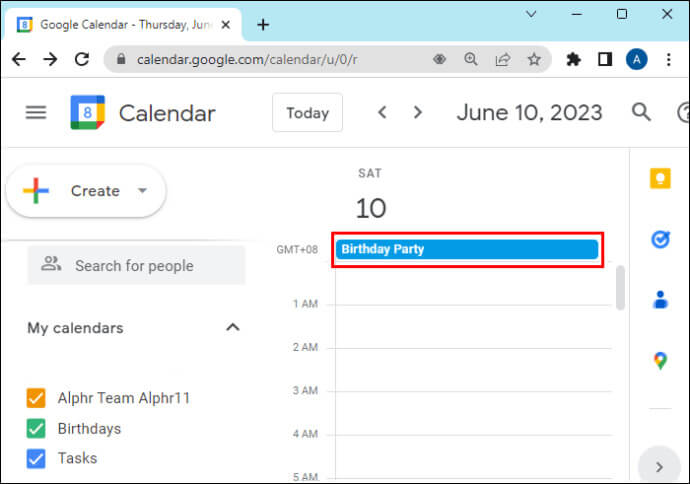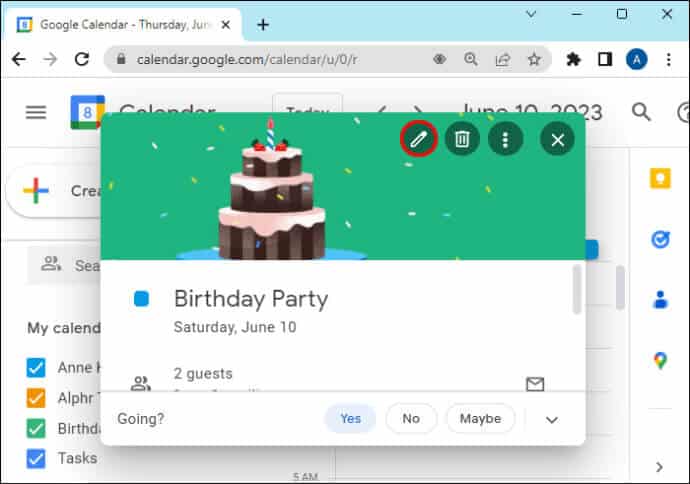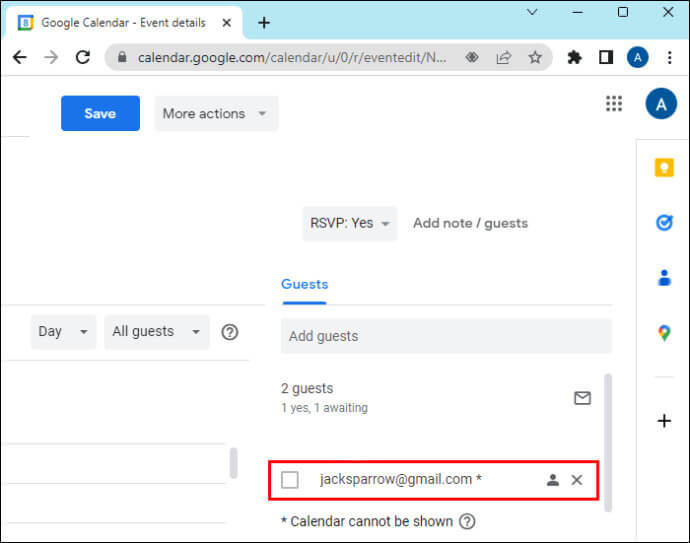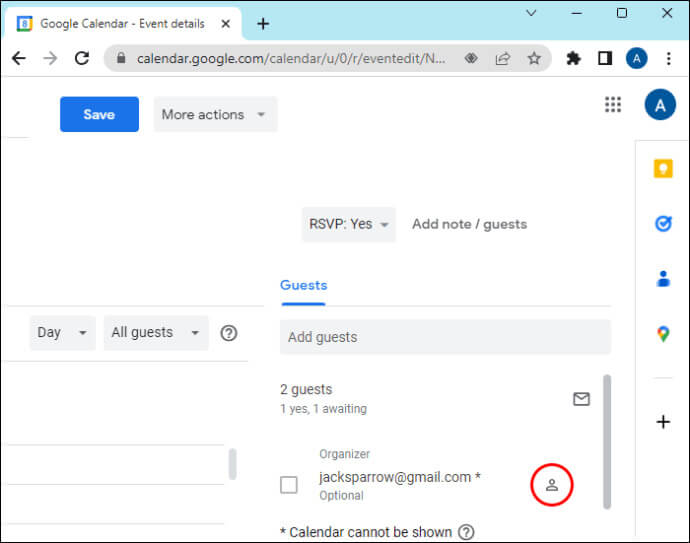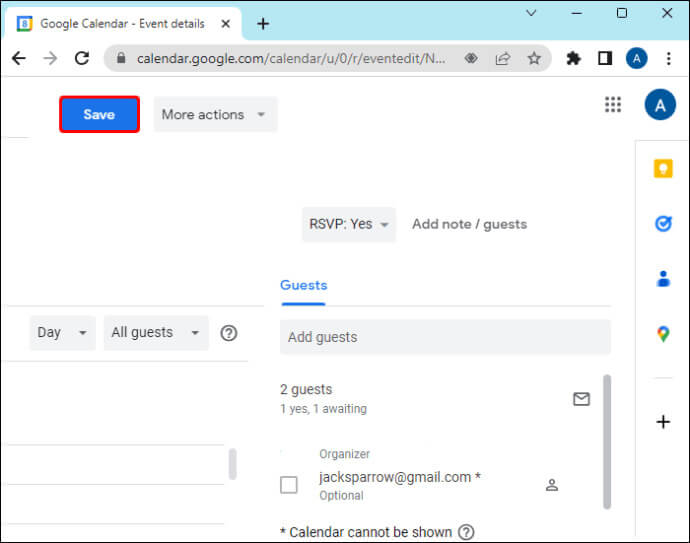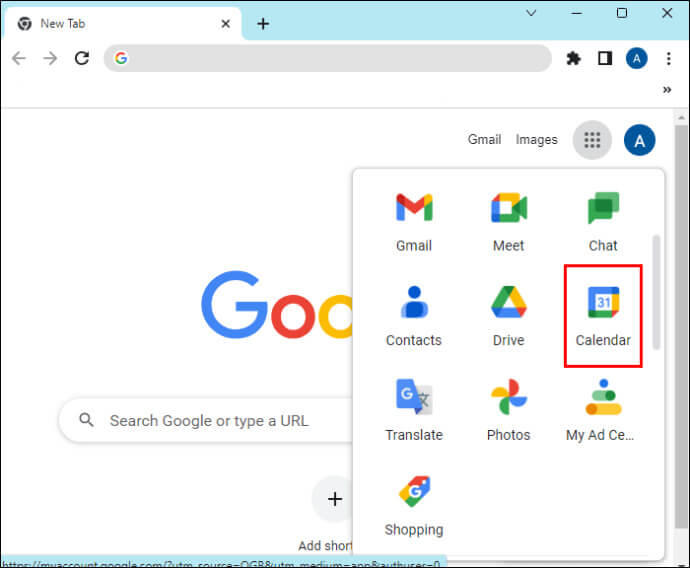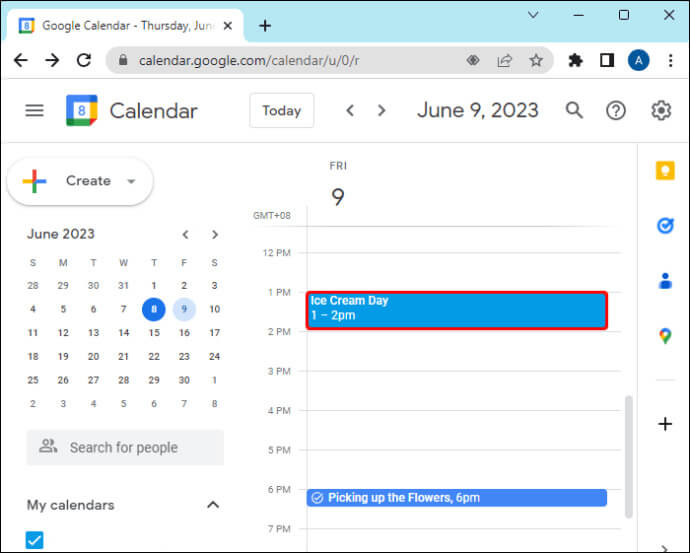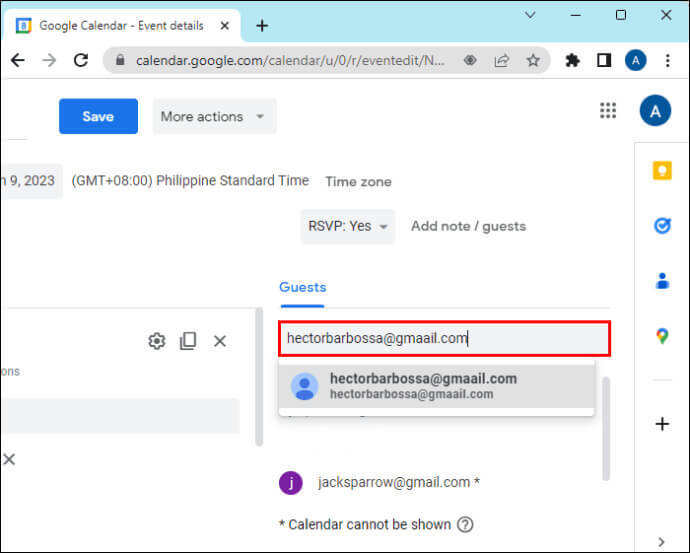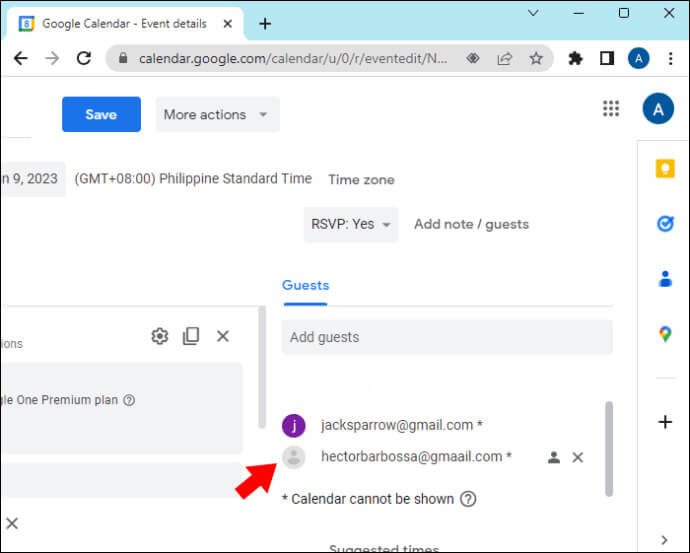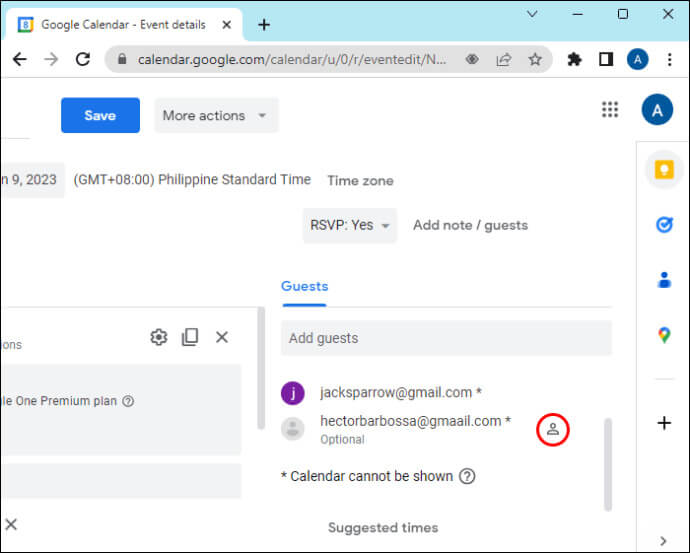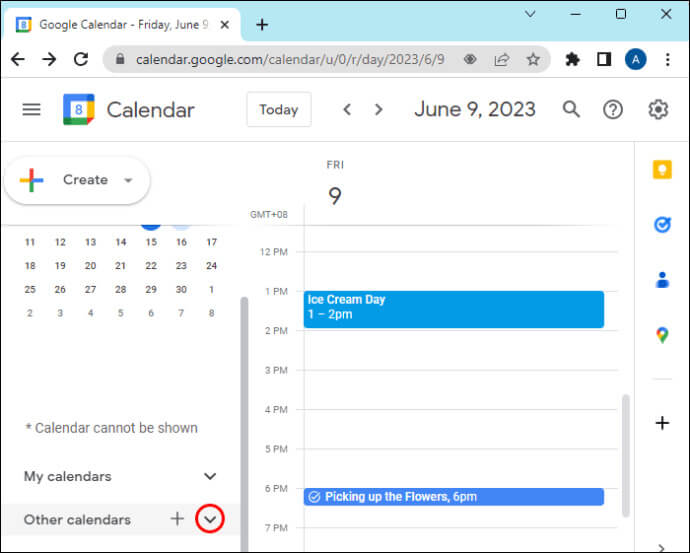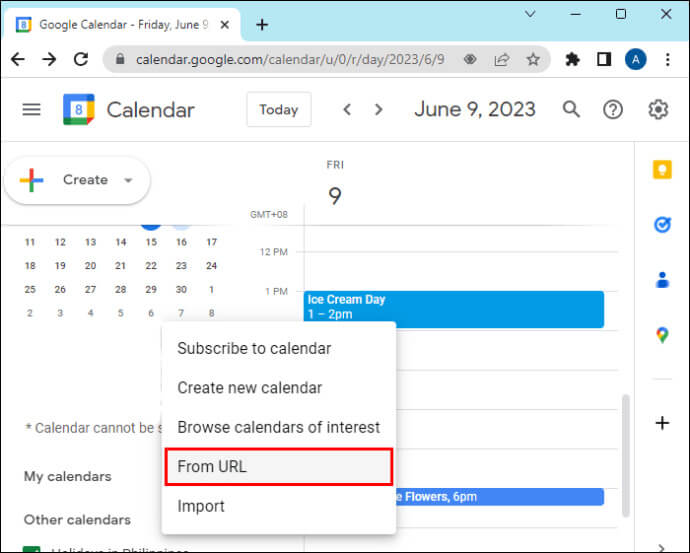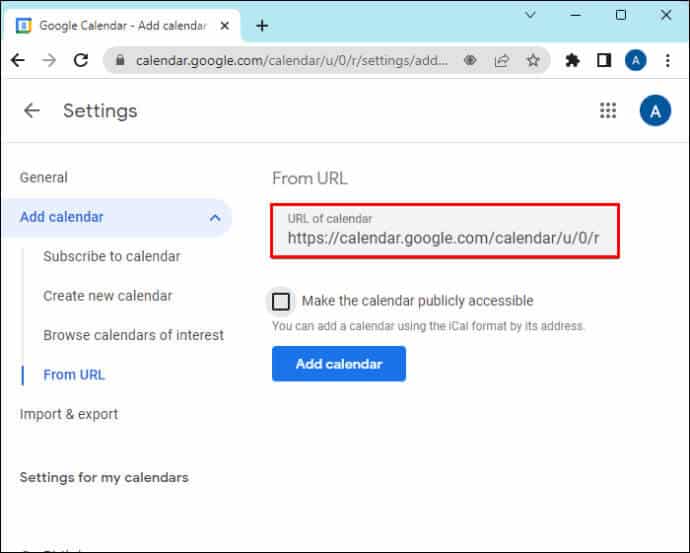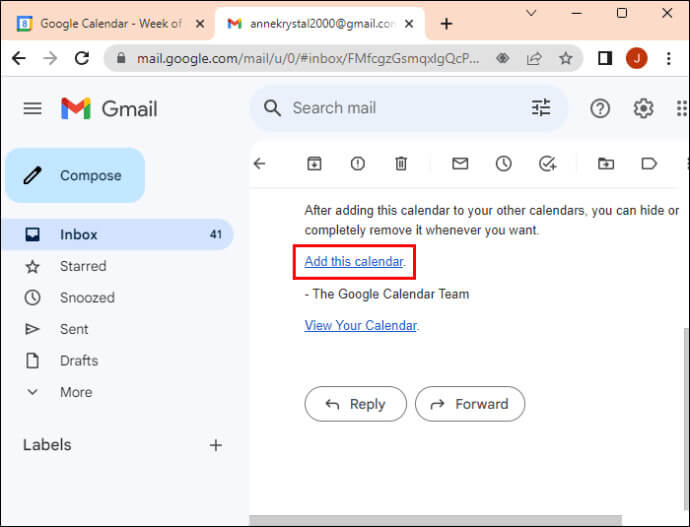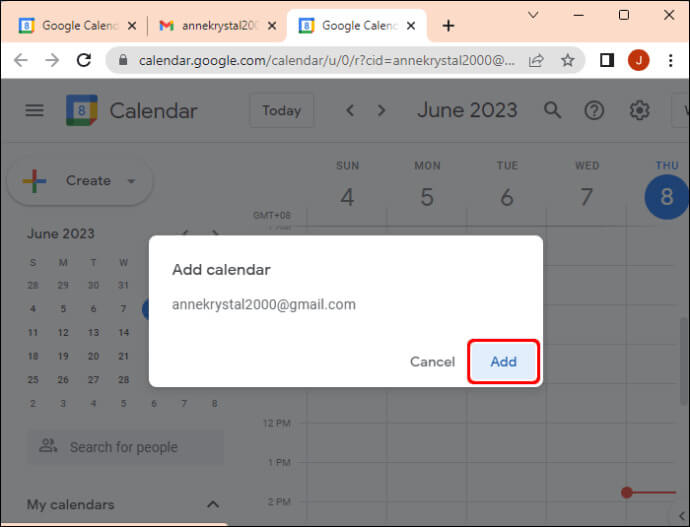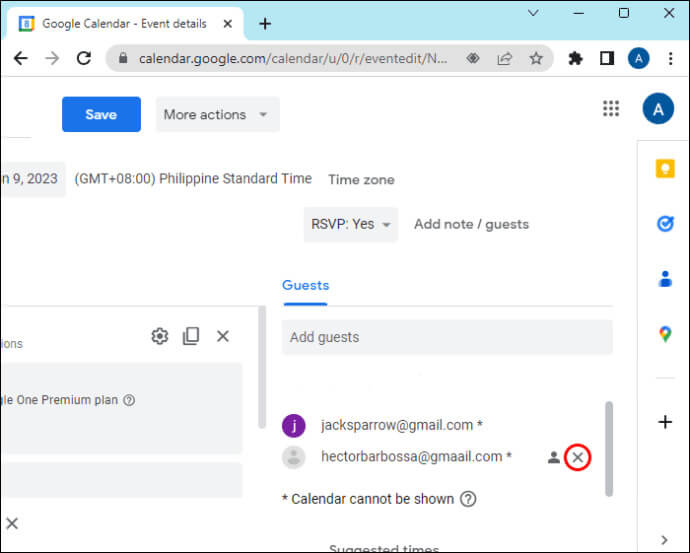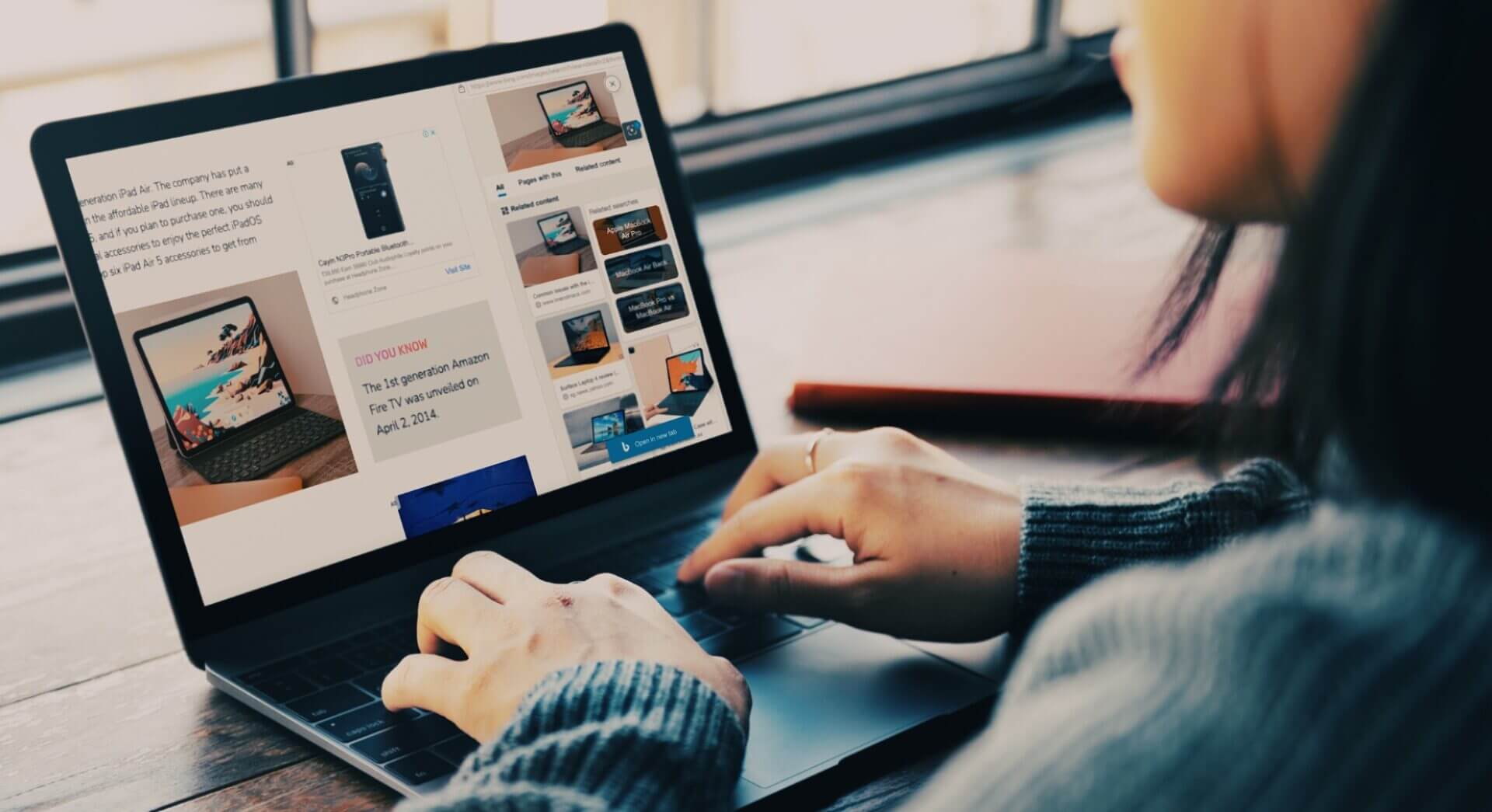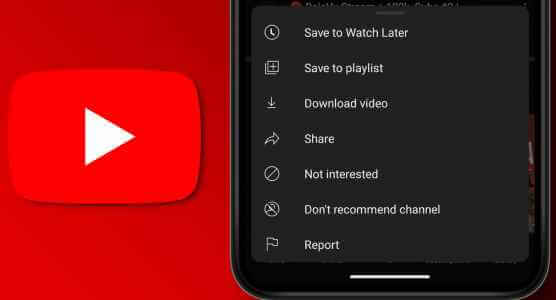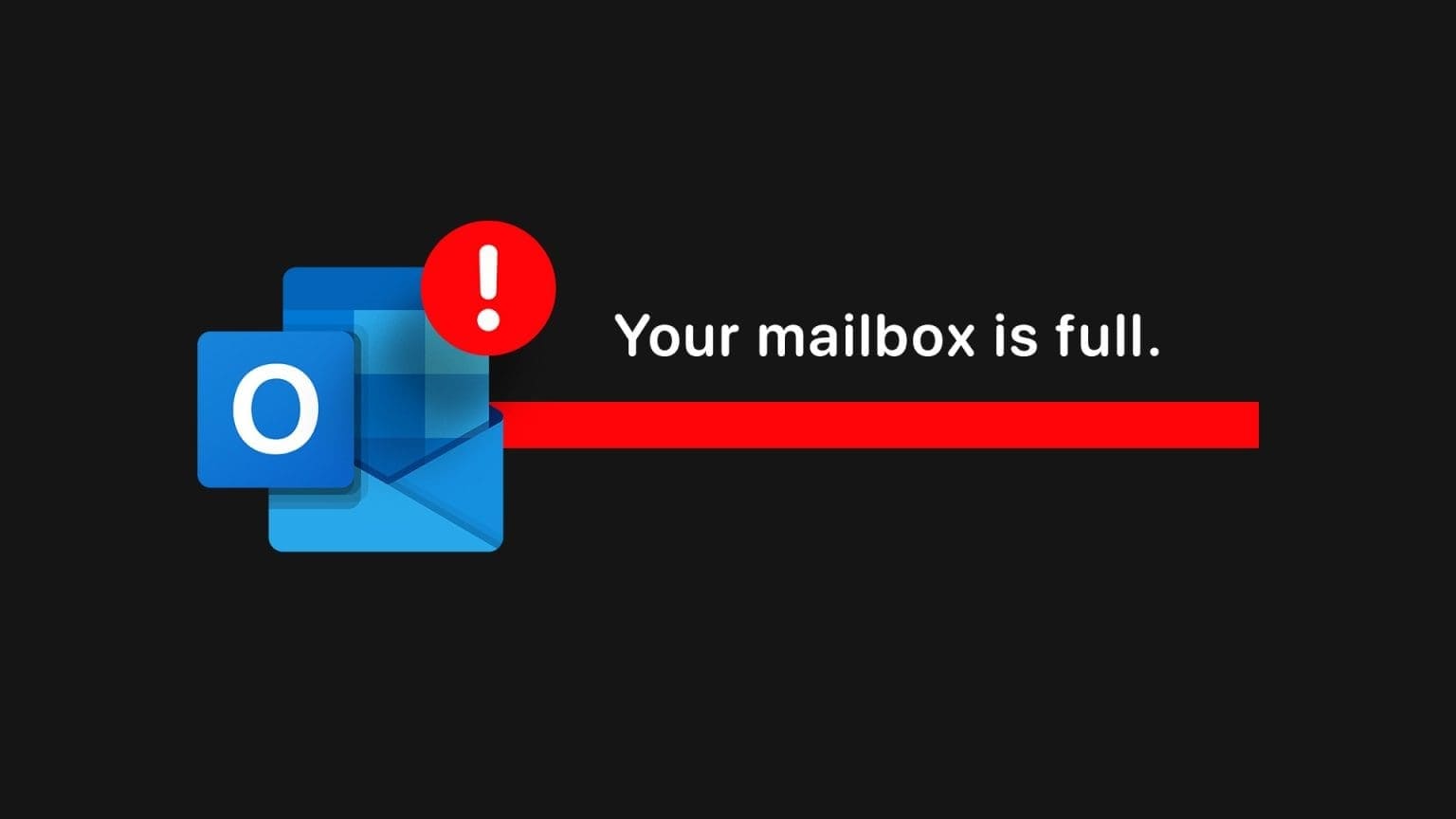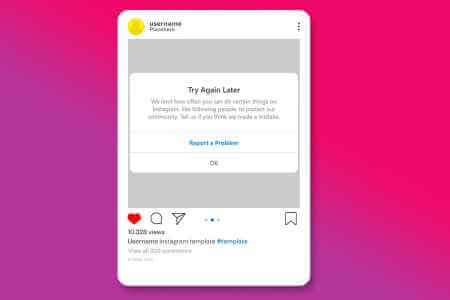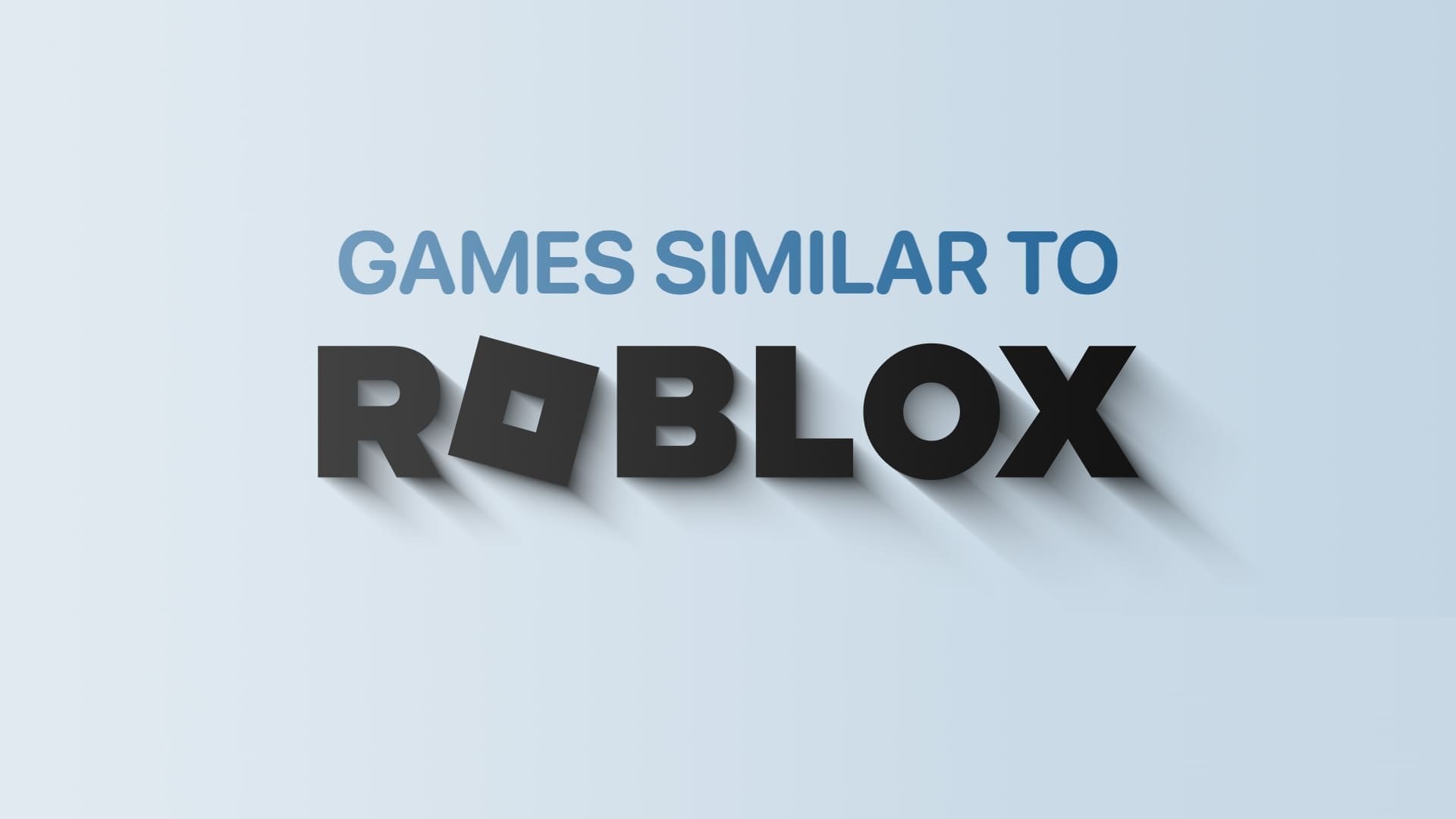Birkaç şeyi aynı anda idare etmeye mi çalışıyorsunuz ve organize olmak için daha iyi bir yola mı ihtiyacınız var? Koymak Google Takvim İşinizi ve özel konularınızı verimli bir şekilde yönetebilmeniz için yaklaşan tüm etkinlikleri tek bir yerde bir araya getirin. Google Takvim, konuğu isteğe bağlı yapmanıza da olanak tanır. Zorunlu davetlilerden farklı olarak, isteğe bağlı misafirlerin LCV göndermesi ve etkinliği takvimlerine otomatik olarak eklememesi gerekir. Bu makale, isteğe bağlı bir misafirin Google Takvim'e nasıl ekleneceğini açıklayacaktır.
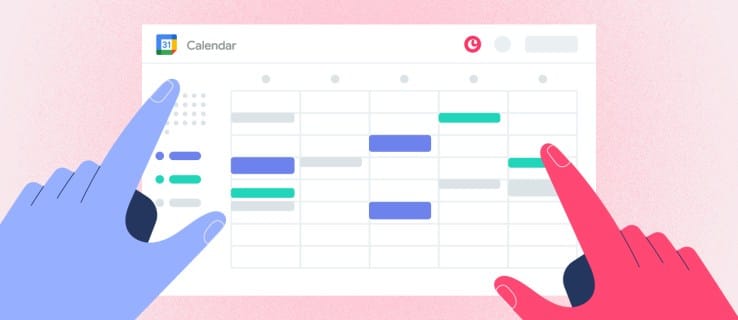
Bir etkinlik oluştururken isteğe bağlı bir konuk ekleyin
Etkinlik oluşturma sırasında isteğe bağlı davetliler ekleyebilirsiniz. İşte nasıl:
- set Yeni bir etkinlik oluştur , Bir pop-up penceresi açılacaktır.
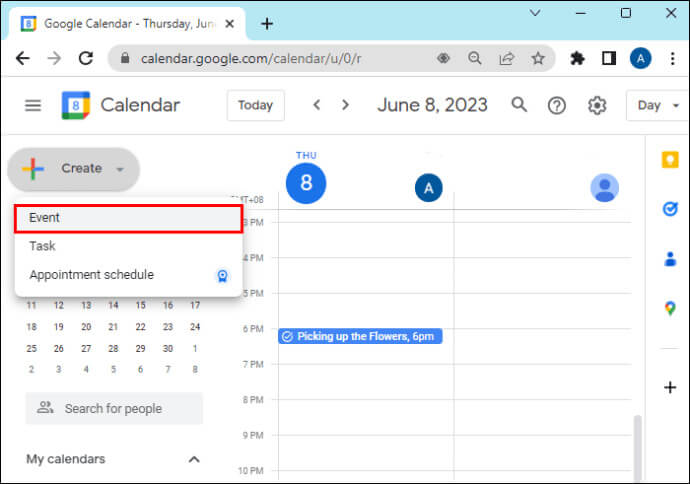
- posta Etkinlik detayları.
- posta katılımcılar Kişileriniz arasından seçerek veya e-posta adreslerini girerek.
- Konuk listesinden konuk adının veya e-postanın üzerine gelin veya tıklayın.
- Tıklayın Gri kişi simgesi isteğe bağlı konuk olarak işaretlemek için
Bir etkinlik oluşturduktan sonra isteğe bağlı bir konuk ekleyin
Bir etkinlik oluşturduktan sonra isteğe bağlı bir konuk eklemek isterseniz şu talimatları uygulayabilirsiniz:
- etkinliği seçin Google Takvim ayrıntılar penceresini açacaksınız.
- set kalem simgesi olayı değiştirmek için.
- Bölümde "davetliler" seçin şimdi isteğe bağlı yapmak istediğiniz
- Paketlenmiş kişi simgesine tıklayın. Bir misafirin sahip olması gerekir "benim seçimim" onun adı altında ve sen olacaksın simge beyaz.
- set "kaydetmek" uygulamanın üst kısmında.
Bilgisayarınızdan Google Takvim'e isteğe bağlı bir konuk ekleyin
Bilgisayarınızdan Google Takviminize isteğe bağlı bir konuk eklemek için izlemeniz gereken adımlar şunlardır:
- Adresine git Google Takvim Tarayıcınızda.
- set olay tablodan düzenlemek istediğiniz
- Ara "Misafirler" sağda ve konuğun adını yazmaya başlayın.
- Davetli listesinde şunu seçin: Yeni hediye.
- basın konuk simgesi isteğe bağlı hale getirmek için paketlenmiştir.
Konuk, duruma sahip olmalıdır "benim seçimim" adının altında ve bir süre profil simgesi.
Yeni bir takvim nasıl oluşturulur?
Birçok farklı etkinlik türünü izlemek için takvimler oluşturabilirsiniz. Yalnızca bir tarayıcıdan yeni bir takvim oluşturabilirsiniz, ancak Google Takvim uygulamasından oluşturamazsınız. Takvim oluşturulduktan sonra onu tarayıcıda ve uygulamada bulabileceksiniz.
Tarayıcınızdan yeni bir takvim oluşturmak için önce şu adrese gitmeniz gerekir: Google Takvim ve hesabınıza giriş yapın. Ardından, yapmanız gerekenler:
- tık Aşağı ok diğer takvim(ler)inizin yanında.
- tık "URL ile ekle" Listeden.
- Adresi kutuya girin.
- set "Takvim Ekle". Sol tarafta bir takvim listesi olacak ve yeni takviminiz buna eklenecektir.
Google Takvim'e paylaşılan bir takvim nasıl eklenir?
İnsanlar takvimlerini sizinle paylaşabilir ve siz de onları Google Takviminize ekleyebilirsiniz. Aşağıdaki talimatlar size nasıl yapılacağını söyleyecektir:
- Aldığınız e-postada bir bağlantıya tıklayın "Bu takvimi ekle".
- Açarken Google Takvim Seçiminizi onaylamak için bir açılır pencere görünecektir. Tıklamak "ilave".
Zorunlu misafirden isteğe bağlı misafire nasıl geçilir?
Bazen birisinin hiç gerekli olmayan bir etkinliğe katılması istenir. Bir katılımcıyı gerekli konuktan isteğe bağlı konuk olarak şu şekilde değiştirebilirsiniz:
- set olay değiştirmek istediğiniz
- Ara misafir listeden seçmek istediğiniz
- Kişinin adına tıklayın ve ardından "benim seçimim".
İsteğe bağlı listeden biri nasıl kaldırılır
İsteğe Bağlı Misafir Listesinden birini çıkarmanız gerekirse, aşağıdaki adımları takip edebilirsiniz:
- set Kişinin adı Kaldırmak istediğiniz.
- tık "Kaldırma" adının yanında.
Diğer kullanıcıların gördükleri
İsteğe bağlı bir misafiri bir etkinliğe katılmaya ayarladığınızda, adının altında İsteğe Bağlı kelimesi görüntülenecek ve diğer tüm misafirlerden katılmaları istenecektir. İsteğe bağlı misafirler de yeni bir etkinlik saati talep edebilir.
Sorular ve Cevaplar
S.1 Zorunlu konuk ile isteğe bağlı konuk arasındaki fark nedir?
Cevap. Sorulduğunda etkinliğe katılmanız zorunludur ancak isteğe bağlı konuksanız etkinliğe katılıp katılmamaya karar verebilirsiniz.
S.2 Birden fazla takvim ekleyebilir misiniz?
Cevap. Evet, birden fazla takvim oluşturabilirsiniz, ancak spam'i önlemek için kısa sürede altmıştan fazla takvim eklememeniz önerilir.
S.3 Bir kullanıcının etkinliklere harici konuk gönderebileceği davet sayısında bir sınır var mı?
Cevap. يمكنك 10000 davetiye gönder Kısa bir süre içinde (kesin süre asla belirtilmez) dışarıdan davet gönderme olanağınız kısıtlanacaktır.
S.4 yapabilir misin Farklı takvim uygulamalarından etkinlikleri aktarın Veya Google hesabınızdan Google Takvim'e mi?
Cevap. Evet yapabilirsin. Herhangi bir e-posta adresinden bir Google Takvim hesabı oluşturabilirsiniz. Bir Gmail hesabınızın olması gerekmez.
S.5 Google Takvim kullanmayan bir misafiri davet edebilir misiniz?
Cevap. Google Takvim kullanmayan kişileri eklerken e-posta adreslerini yazarak davet edebilirsiniz. Ayrıca diğer Google Gruplarını kullanan kişileri davet edebilir ve e-posta yoluyla takvim davetlerini iletebilirsiniz.
İsteğe bağlı konuk
Davetli listesi, planladığınız herhangi bir etkinliğin en önemli kısımlarından biridir. Google Takvim, size onları katılmaları zorunlu kılma veya onlara gelip LCV seçeneği sunma seçeneği sunarak bu konukları takip etmenin kolay bir yoludur.
İsteğe bağlı bir konuk eklemek için Google Takvim'i kullandınız mı? Google Takvim arayüzünün ihtiyaç duyduğu bir şey mi var? Aşağıdaki yorumlar bölümünde bize deneyiminizden bahsedin.